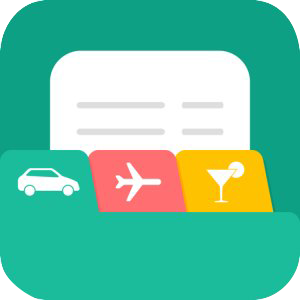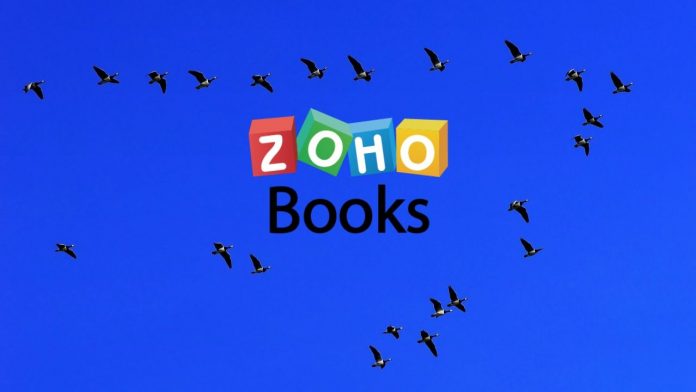Gracias por elegir ZOHO Books. Si estás migrando de tu sistema de contabilidad existente a ZOHO Books, este post te guiará para ingresar los saldos iniciales en el sistema de contabilidad. Antes de comenzar a utilizar ZOHO Books, debes extraer el informe de balance de prueba de tu sistema existente e ingresar los saldos de cuenta apropiados en ZOHO Books. Sigue los pasos que se mencionan a continuación para comenzar con tu migración.
1 Importar contactos
- Ve a la pestaña «Contactos» y haz clic en Importar Contactos en el lado derecho. Elige un archivo apropiado y haz clic en el botón «Siguiente».
- Asegúrate de que todos los campos se asignan de acuerdo a ello. Haz clic en el botón Importar para mover los datos de tus clientes a ZOHO Books.
- ZOHO Books identificará automáticamente a los contactos como «Clientes» cuando se envíen facturas o presupuestos y como «Proveedores» cuando se reciban facturas de los contactos.
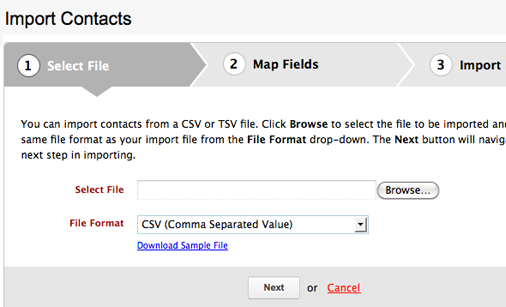
2 Artículos de importación
- Para importar artículos a ZOHO Books, haz clic en la pestaña «Dinero en efectivo» y selecciona el subvínculo «Artículos».
- Ahora, haz clic en el botón Importar artículos en el lado derecho. (También puedes descargar el archivo de muestra para comprobar si el archivo que exportó de QuickBooks sería compatible con el formato de ZOHO Books).
- Elige un archivo CSV apropiado en el campo «Select File». En el menú desplegable de formato de archivo elige el archivo que será «CSV» y haz clic en el botón «Siguiente».
- Asigna los nombres de campo que te gustaría ver en ZOHO Books. En el desplegable «Sus datos» elige las entidades apropiadas para que coincidan con el «Campo de los Libros de ZOHO».
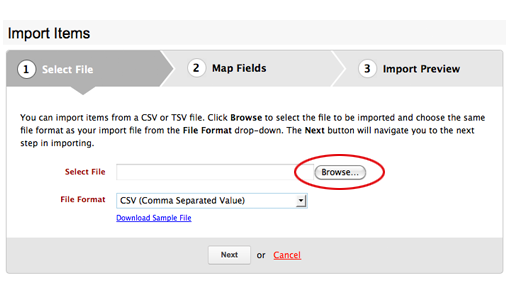
3 Facturas de importación
- Para importar facturas a ZOHO Books, haz clic en la pestaña «Dinero en efectivo» y selecciona el sublink «Facturas».
- Haz clic en el botón «Importar facturas» en el lado derecho.
- Asegúrate de que los campos estén correctamente asignados para poder importar tus facturas en ZOHO Books fácilmente.
- Haz clic en Generar automáticamente el número de factura para generar automáticamente los números de factura para tus facturas.
- También puedes importar tus presupuestos o estimaciones en ZOHO Books. Sólo haz clic en el botón Importar Estimados y sigue importando tus presupuestos.
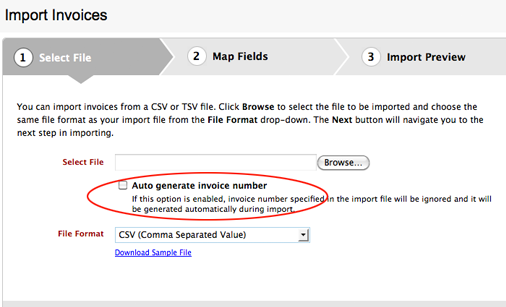
4 Facturas de importación
- Ve a la pestaña de Salida de dinero y haz clic en el subvínculo «Facturas».
- Haz clic en el enlace Importar facturas en el lado derecho. Puedes exportar tus facturas y pagos de facturas como CSV. Asegúrate de mantener los mismos estados de tus facturas durante la migración.
- Si deseas importar tus pagos de facturas a ZOHO Books, ve a la pestaña «Money Out» y haz clic en «Payments Made». Ahora haz clic en «Importar pagos» en el lado derecho de la página.
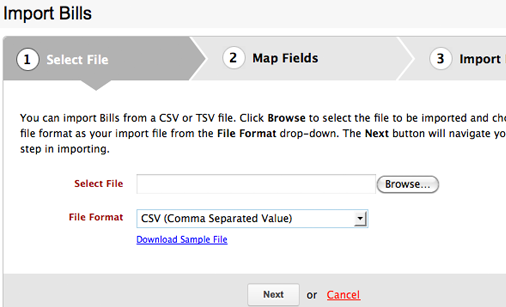
5 Ir a Saldos de apertura
- Accede a tu cuenta de ZOHO Books.
- Ve a la pestaña «Configuración».
- Haz clic en el enlace «Saldos iniciales» bajo el enlace «Configuración de la organización».
- Haz clic en saldos iniciales de la configuración.
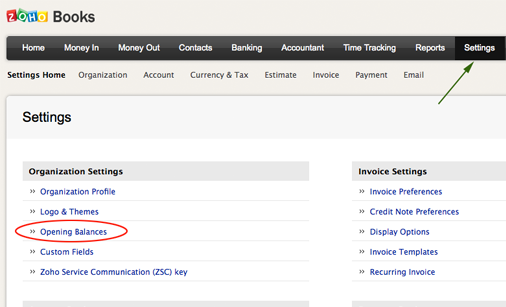
6 Selecciona la fecha del saldo inicial
- Este es un paso importante en el proceso de migración. Por favor, selecciona una «Fecha de saldo inicial» apropiada.
- Esta es la fecha en la que estás migrando tus cuentas de tu sistema de contabilidad actual a ZOHO Books.
- Utilizando el informe de balance de prueba actual de tu sistema actual, ingresa los balances apropiados para tus cuentas en ZOHO Books y haz clic en el botón «Continuar».
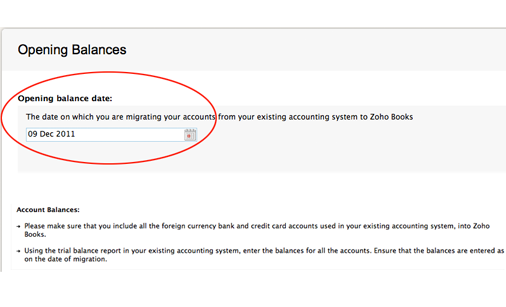
7 Introducir saldos iniciales
- Introduce ahora las cifras apropiadas para tus cuentas en los campos del Debe y del Haber.
- Ten en cuenta que debes introducir los tipos de cambio apropiados si realizas transacciones en varias monedas.
- Ahora que tus facturas, pagos recibidos, notas de crédito, recibos y tus pagos registrados antes de la fecha del saldo inicial se ajustarán con el importe introducido.
- Haz clic en el botón «Continuar» y confirma también una vez más los saldos de tus cuentas.
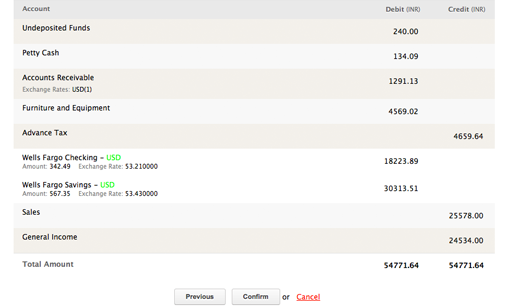
8 Guardar los saldos iniciales
Ahora que tus saldos iniciales están guardados en los Libros de ZOHO. Disfruta de tu contabilidad con ZOHO Books.
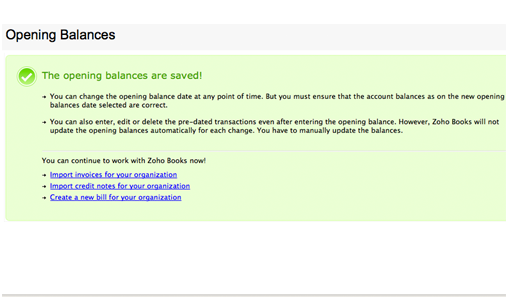
Puntos a recordar durante la migración
- No apoyamos directamente la importación de tus diarios, depósitos, transferencias de fondos, etc., desde tu sistema de contabilidad existente. Pero puedes introducir o actualizar los asientos en ZOHO Books de acuerdo con ello para que todas tus cuentas coincidan.
- Por favor, asegúrate de mapear los campos correctamente y también de deshacerte de comas innecesarias, columnas en blanco, etc,
- Si has importado todas tus facturas o recibos, asegúrate de que se mantengan los estados adecuados incluso después de la migración. En nuestro sistema, el estado «abierto» significa pagado en su totalidad o parcialmente.
- Además, ZOHO Books no tiene la función de Orden de Compra como tal. Pero puedes hacer un seguimiento de tus pedidos de compra en ZOHO Books. Sólo tienes que incluir el número de pedido de tus facturas.
- Ten en cuenta que mientras importas tus archivos a ZOHO Books, el valor en el campo debe coincidir con el tipo de datos que soporta ZOHO Books.
- Habrá campos no mapeados en tu archivo de importación que no se habrán mapeado a ningún campo de ZOHO Books. Por lo tanto, si deseas que estos campos sean importados, la(s) cabecera(s) de la columna debe(n) ser mapeada(s) correctamente.
- También puedes importar los pagos recibidos de tus clientes para tus facturas en ZOHO Books. Exporta los pagos recibidos como CSV desde tu sistema existente e impórtalos en ZOHO Books. Ve a la pestaña Dinero en, haz clic en Pagos Recibidos y clic en la opción Importar Pago.
Si necesitas más ayuda para ingresar cualquiera de tus transacciones de negocios en ZOHO Books, por favor contáctanos en cualquier momento. El personal de soporte técnico se pondrá en contacto contigo a la brevedad.
Artículo original: ZOHO y adaptación a SAGITAZ.